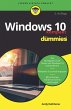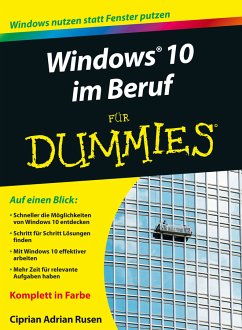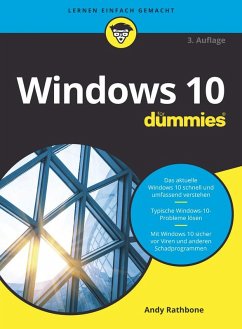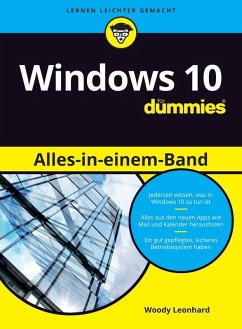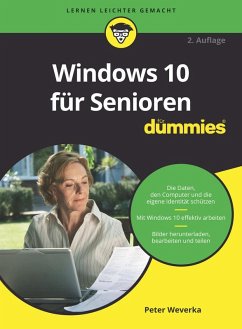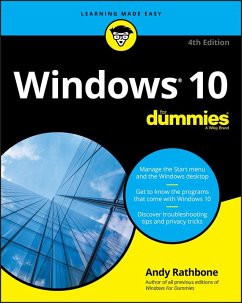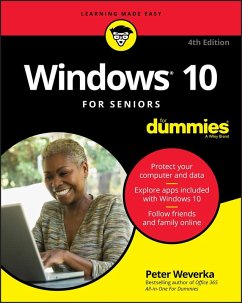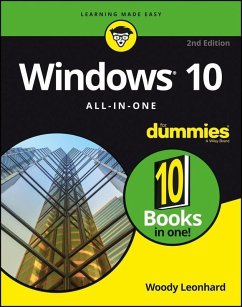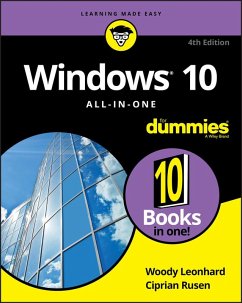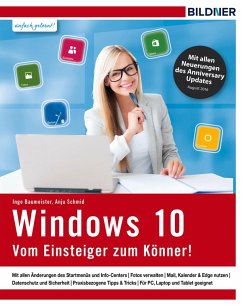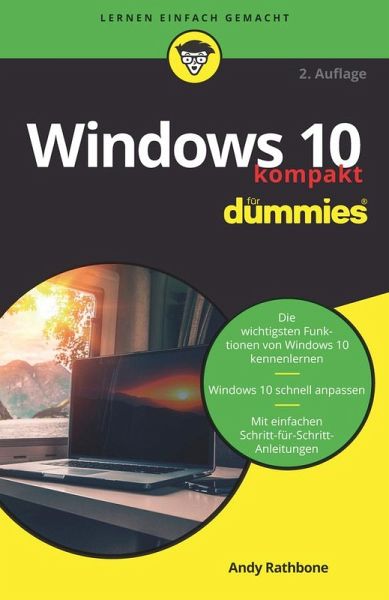
Windows 10 kompakt für Dummies (eBook, ePUB)
Versandkostenfrei!
Sofort per Download lieferbar
Statt: 12,00 €**
9,49 €
inkl. MwSt. und vom Verlag festgesetzt.
**Preis der gedruckten Ausgabe (Broschiertes Buch)
Alle Infos zum eBook verschenkenWeitere Ausgaben:

PAYBACK Punkte
0 °P sammeln!
Andy Rathbone zeigt Ihnen schnell und dennoch verständlich alles Wichtige, was Sie über Windows 10 und dessen Updates wissen müssen: Erfahren Sie, was neu ist, wie Sie die neuen Funktionen nutzen und wie Sie altbekannte wiederfinden. Der Autor unterstützt Sie dabei, Ihre Daten von einem alten Computer auf einen neuen Windows-10-PC zu übertragen und Windows 10 an Ihre Bedürfnisse anzupassen. So kommen Sie mit Ihrem neuen Betriebssystem im Handumdrehen zurecht und fühlen sich schnell wieder zuhause.
Dieser Download kann aus rechtlichen Gründen nur mit Rechnungsadresse in A, B, BG, CY, CZ, D, DK, EW, E, FIN, F, GR, HR, H, IRL, I, LT, L, LR, M, NL, PL, P, R, S, SLO, SK ausgeliefert werden.